
So entfernen Sie Wasserzeichen aus Videos, ohne das Video zu verwischen

Mit der zunehmenden Smartphone-Nutzung nutzen viele Menschen Videos zur Kommunikation. Ein Video ist ein digitales Asset, und eine Möglichkeit, es vor Urheberrechtsverletzungen zu schützen, ist die Verwendung eines Wasserzeichens. Ein Wasserzeichen kann ein aussagekräftiger Text, ein Firmenlogo, eine Seriennummer usw. sein. Aber können Sie das Wasserzeichen aus einem Video entfernen? Ja, Sie können das Wasserzeichen aus einem Video entfernen und das Video für Ihre personalisierten Inhalte verwenden. Lassen Sie sich von uns zeigen , wie Sie das Wasserzeichen ohne Unschärfe aus Videos entfernen können.
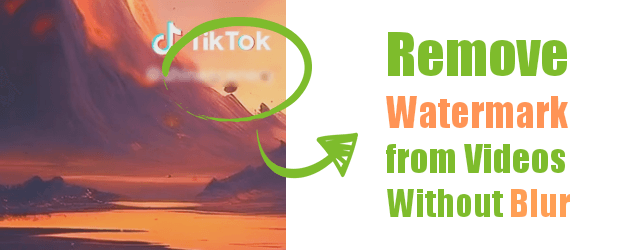
Sie können Wasserzeichen ganz einfach aus Ihren Videos entfernen, indem Sie Mac/Windows-Anwendungen verwenden. Im Folgenden erfahren Sie, wie Sie verschiedene Mac- und Windows-Anwendungen verwenden, um ein Wasserzeichen aus einem Video zu entfernen.
Wir befinden uns oft in Situationen, in denen wir Videos bereinigen müssen, bevor wir sie verwenden. Eine der Videoreinigungsaufgaben ist das Entfernen des Wasserzeichens, eine sehr hilfreiche Videobearbeitungstechnik, insbesondere wenn Sie die Videos für Ihre Inhalte verwenden möchten. Glücklicherweise können Sie das Wasserzeichen mit professionellen Video-Editor-Tools wie der Video Converter Ultimate-Anwendung ganz einfach aus einem Video entfernen.
Die Video Converter Ultimate-Anwendung ist ein leistungsstarker Video-Editor, mit dem Sie Wasserzeichen mit verschiedenen Techniken aus einem Video entfernen können. Sie können beispielsweise ein Wasserzeichen mit dem Video Converter Ultimate-Tool aus einem Video entfernen , indem Sie es zuschneiden, durch Ihr Wasserzeichen/Logo ersetzen oder das Bild unscharf machen.
Die Anwendung Video Converter Ultimate verwendet modernste Technologie, um die Videobearbeitung so einfach wie möglich zu gestalten. Es hat auch eine unkomplizierte Benutzeroberfläche, die es für Experten und unerfahrene Computerbenutzer leicht nutzbar macht. Dieses leistungsstarke Tool entfernt Wasserzeichen, Logos, Objekte und sogar Stempel aus einem Video. Es ist ein unvergleichliches Videobearbeitungstool, das Sie in Betracht ziehen sollten, da es von Millionen auf der ganzen Welt erprobt und getestet wurde.
Die Anwendung Video Converter Ultimate ist 30-mal schneller als andere Video-Editoren und unterstützt gängige Dateiformate wie MOV, MKV, M4V, MP4 usw. Neben den Videobearbeitungsfunktionen können Benutzer mit der Video Converter Ultimate-Anwendung Dateien konvertieren, ein Video komprimieren, ein Video umkehren, GIFs erstellen usw.
Im Folgenden erfahren Sie, wie Sie mit der Anwendung Video Converter Ultimate ein Wasserzeichen aus einem Video entfernen:
01Beginnen Sie mit dem Herunterladen, Installieren und Starten der Video Converter Ultimate-Anwendung auf Ihrem Computer.
02Wählen Sie den Video-Cropper aus der Toolbox. Fügen Sie die Videos, aus denen Sie das Wasserzeichen entfernen möchten, in die Anwendung ein.

03Entfernen Sie das Wasserzeichen, indem Sie das Video zuschneiden. Wählen Sie die Optionen für den Videozuschnitt aus und exportieren Sie das Video.

Anmerkung:
Sie können das Wasserzeichen auch entfernen, indem Sie den Wasserzeichenbereich verwischen. Befolgen Sie einfach die folgenden Schritte:
Wählen Sie das Werkzeug Video-Wasserzeichen-Entferner aus der Toolbox. Klicken Sie einfach auf die Schaltfläche Wasserzeichen-Entfernungsbereich hinzufügen und ziehen Sie das gelbe Rechteck auf den mit Wasserzeichen versehenen Bereich des Videos. Sehen Sie sich die Ausgabe an, indem Sie auf die Schaltfläche Vorschau klicken, und exportieren Sie das Ergebnis, wenn Sie mit den Ergebnissen zufrieden sind, indem Sie auf die Schaltfläche Exportieren klicken.
VLC ist ein beliebter Videoplayer für Windows- und Mac-Computer. Sie können VLC verwenden, um ein Wasserzeichen aus einem Video zu entfernen, indem Sie die Leistungsfähigkeit der Zuschneidefunktion nutzen.
Die Änderungen, die an einem mit VLC zugeschnittenen Video vorgenommen werden, sind jedoch vorübergehend. Das Wasserzeichen wird weiterhin angezeigt, wenn Sie das zugeschnittene Video mit einem anderen Videoplayer öffnen. Um das Wasserzeichen dauerhaft zu entfernen, sollten Sie ein professionelles Tool wie die Anwendung Video Converter Ultimate verwenden.
Im Folgenden erfahren Sie, wie Sie einen VLC Media Player verwenden, um ein Wasserzeichen aus einem Video zu entfernen:
Schritt 1. Laden Sie den VLC Media Player herunter, installieren Sie ihn und starten Sie ihn auf Ihrem Computer.
Schritt 2. Öffnen Sie das Zielvideo, wählen Sie die Option Tools und klicken Sie auf die Schaltfläche Effekte und Filter .
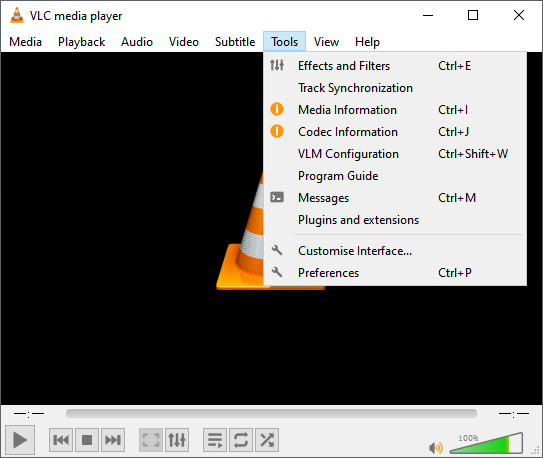
Schritt 3. Wählen Sie die Option Zuschneiden und passen Sie die Zuschneideeinstellungen an, um das Wasserzeichen aus Ihrem Video zu entfernen.
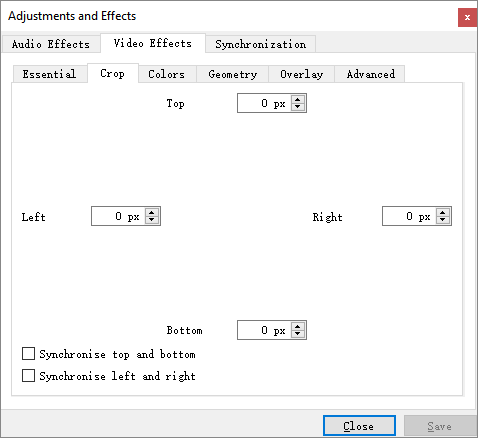
Schritt 4. Klicken Sie nun auf die Schaltfläche Schließen , und das Wasserzeichen wird aus Ihrem Video entfernt.
Apple-Geräte sind dafür bekannt, dass sie über hervorragende Fähigkeiten verfügen. Mac-Computer verfügen über eine integrierte iMovie-Anwendung, und Sie können deren leistungsstarke Funktionen nutzen, um Videoobjekte wie Wasserzeichen, Logos usw. zu entfernen. Mit dieser unvergleichlichen Anwendung können Sie das Wasserzeichen eines Videos auf zwei Arten entfernen:
Das Zuschneiden von Videos ist eine der effektivsten Möglichkeiten, das Wasserzeichen eines Videos zu entfernen, insbesondere wenn sich das Wasserzeichen in der Ecke eines Videos befindet. Im Folgenden erfahren Sie, wie Sie das Wasserzeichen aus einem Video entfernen, indem Sie das Video zuschneiden:
Schritt 1. Starten Sie die iMovie-Anwendung auf Ihrem Mac-Computer.
Schritt 2. Öffnen Sie das Video mit der iMovie-Anwendung, indem Sie das Video per Drag & Drop in die Benutzeroberfläche der Anwendung ziehen.

Schritt 3. Wählen Sie die Schaltfläche Zuschneiden und schneiden Sie das Video zu, um das Wasserzeichen zu entfernen.
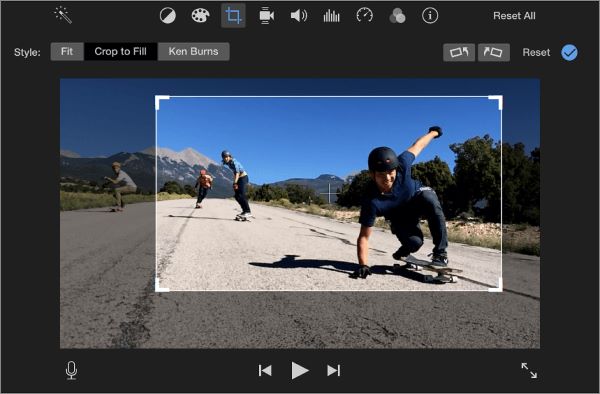
Im Folgenden erfahren Sie, wie Sie mit dem Bild-in-Bild-Effekt ein Wasserzeichen aus einem Video entfernen:
Schritt 1. Starten Sie die iMovie-Anwendung auf Ihrem Mac-Computer.
Schritt 2. Öffnen Sie das Video mit der iMovie-Anwendung, indem Sie das Video per Drag & Drop in die Benutzeroberfläche der Anwendung ziehen.
Schritt 3. Wählen Sie einen Clip aus und ziehen Sie ihn auf die Timeline des Videos.
Schritt 4. Wechseln Sie zur Option Video-Overlay , klicken Sie auf die Schaltfläche Bild-in-Bild , ändern Sie die Größe und verschieben Sie den ausgewählten Clip, um das Wasserzeichen des Videos auszublenden.

Schritt 5. Klicken Sie auf die Schaltfläche Übernehmen, um Ihre Änderungen zu übernehmen, navigieren Sie zum Menü Datei, klicken Sie auf die Schaltfläche Freigeben und klicken Sie dann auf die Option Datei.
Siehe auch:
Schnitt bis zur Perfektion: Erkunden, wie man Videos auf Windows 10/11 zuschneidet
[Schnelle Tricks] Verbessern Sie die Zoom-Videoqualität in wenigen einfachen Schritten
Online-Videobearbeitungswerkzeuge können Wasserzeichen, Logos und Objekte ohne Unschärfe aus einem Video entfernen. Im Folgenden erfahren Sie, wie Sie Objekte mithilfe von Online-Tools aus einem Video entfernen:
Eine Möglichkeit, Wasserzeichen aus einem Video zu entfernen, ohne sie zu verwischen oder eine App auf Ihrem PC zu installieren, ist die Verwendung von FlexClip. Mit diesem leistungsstarken Online-Video-Editor können Benutzer Wasserzeichen einfach und frei aus einem Video entfernen.
Im Folgenden erfahren Sie, wie Sie mit FlexClip ein Wasserzeichen aus einem Video entfernen:
Schritt 1. Navigieren Sie zur FlexClip-Website und klicken Sie auf die Schaltfläche Video erstellen .
Schritt 2. Laden Sie das Video auf die Plattform hoch oder ziehen Sie das Video per Drag & Drop auf die Plattform.
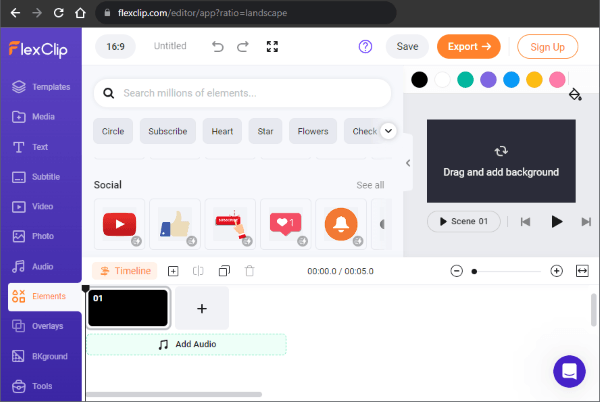
Schritt 3. Navigieren Sie zum Abschnitt Element , wählen Sie eine Form aus und fügen Sie sie in den mit Wasserzeichen versehenen Teil des Videos ein.
Darüber hinaus können Sie FlexClip verwenden, um ein Wasserzeichen aus einem Video zu entfernen, indem Sie das Video zuschneiden, wenn sich das Wasserzeichen in der Ecke des Videos befindet. Im Folgenden erfahren Sie, wie Sie das Wasserzeichen/Logo aus einem Video entfernen, indem Sie das Video zuschneiden:
Schritt 1. Laden Sie das Video auf die Plattform hoch oder ziehen Sie das Video per Drag & Drop auf die Plattform.
Schritt 2. Verkleinern Sie das Video und ziehen Sie den Schieberegler, um Ihr Video zuzuschneiden und das Wasserzeichen zu entfernen.
Die meisten Online-Video-Editoren entfernen ein Logo/Wasserzeichen/Objekt aus einem Video, indem sie das Video verwischen und einige sichtbare Rückstände und Spuren auf dem Video hinterlassen. Glücklicherweise können Sie jetzt mit dem Online-Tool Kapwing ein Logo/Wasserzeichen/Objekt aus einem Video entfernen, ohne es zu verwischen.
Mit dem Online-Tool Kapwing können Sie Ihr Video zuschneiden, um Inhalte wie Logos/Wasserzeichen aus einem Video zu entfernen und Untertitel, Bilder, Effekte, Übergänge, Musik und Text zu Ihren Videos hinzuzufügen. Es gibt einen kostenlosen Plan, mit dem Sie 1280 * 720 Videos exportieren können, nachdem Sie sie bearbeitet haben.
Im Folgenden erfahren Sie, wie Sie Logos/Wasserzeichen/Objekte mit dem Kapwing-Online-Tool aus einem Video entfernen können:
Schritt 1. Wechseln Sie mit einem Webbrowser zum Kapwing Online-Video-Editor. Laden Sie das Video in das Kapwing Online-System hoch.

Schritt 2. Suchen Sie die Schaltfläche Bearbeiten auf der rechten Seite der Benutzeroberfläche der Anwendung, wählen Sie Zuschneiden aus den Optionen und schneiden Sie das Wasserzeichen aus dem Video aus.
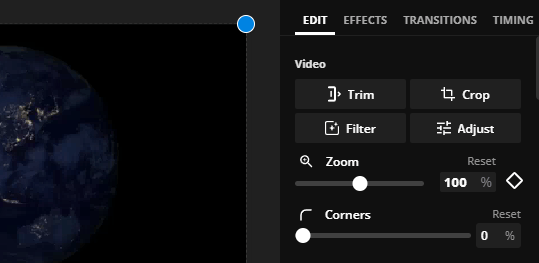
Schritt 3. Tippen Sie erneut auf die Schaltfläche Zuschneiden und wählen Sie die Auflösung und die Formate Ihres Videos aus. Speichern Sie dann das bearbeitete Video auf Ihrem Computer, indem Sie auf die Schaltfläche Exportieren klicken.
Lesen Sie auch:
Jenseits des Rahmens: So extrahieren Sie Untertitel aus MKV wie ein Profi
Erkundung des TikTok Video Editors für PC: Ein umfassender Software-Test
Eine der besten Möglichkeiten, Wasserzeichen/Logos aus einem Video zu entfernen, ist die Verwendung des Video Watermark Remover Online. Bei diesem kostenlosen Online-Tool müssen Sie sich nicht den Einrichtungsvorgängen wie Herunterladen und Installieren unterziehen.
Das Entfernen eines Wasserzeichens aus einem Video mit diesem Tool ist so einfach wie unten gezeigt:
Schritt 1. Navigieren Sie zur Website Video Watermark Remover Online, laden Sie das Video auf die Website hoch oder ziehen Sie das Video per Drag & Drop.
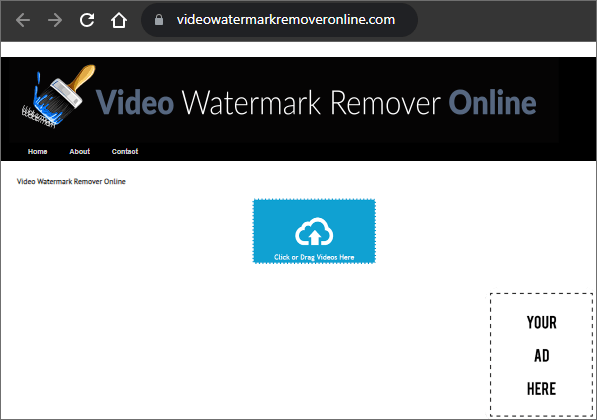
Schritt 2. Nach dem Hochladen des Videos wird die Option Wasserzeichen entfernen angezeigt. Klicken Sie auf die Option für den Video-Wasserzeichen-Entferner Online, um den Prozess zum Entfernen des Wasserzeichens zu starten.
Schritt 3. Warten Sie, bis der Entfernungsvorgang abgeschlossen ist, sehen Sie sich das Video an, um zu bestätigen, ob das Wasserzeichen entfernt wurde, und speichern Sie das bearbeitete Video auf Ihrem Computer.
Wir alle befinden uns in Situationen, in denen wir ein Video verwenden müssen. Vielleicht möchten Sie ein Video in Ihrer PowerPoint-Präsentation verwenden, um ein Konzept besser zu erklären, Spaß zu haben usw. Manchmal können diese Videos Logos/Wasserzeichen enthalten, die zeigen, dass es sich nicht um Ihr Originalwerk handelt. In solchen Situationen können Sie die Wasserzeichen/Logos mit den in diesem Artikel beschriebenen Methoden entfernen. Um den Prozess zu vereinfachen, empfehlen wir Ihnen, die Anwendung Video Converter Ultimate zu verwenden, einen professionellen Video-Editor , der sich weltweit millionenfach bewährt hat.
Verwandte Artikel:
So vergrößern Sie ein Video mit Leichtigkeit: Eine Schritt-für-Schritt-Anleitung
Die 11 besten MP4-Splitter-Optionen zum einfachen und schnellen Teilen von MP4
Was sind die besten vertikalen Video-Editoren? Dieser erzählt
Wie bearbeite ich Audiodateien? [Ein praktisches Tutorial zur Audiobearbeitung]
Wählen Sie die beste GoPro-Bearbeitungssoftware - 10 ausgezeichnete Optionen
Die 10 besten MOV-Editor-Optionen - Einfaches Bearbeiten von MOV-Dateien [Aktualisierte Anleitung]